WordPress adalah salah satu sistem manajemen situs web paling populer yang digunakan di seluruh dunia. Menurut W3Techs, ini memberi daya 34% dari semua situs web di Internet. Popularitas WordPress sebagian karena banyaknya jumlah plugin dan templat yang tersedia yang memungkinkan hampir semua hal dapat dilakukan di situs web.
Berbagai fungsi itu memiliki kerentanan juga. Peretas seringkali dapat mengakses kode dan menginfeksi situs WordPress dengan malware seperti mereka menanam malware di router.
Malware dapat menginfeksi dan menghancurkan situs Anda, jadi penting untuk bertindak cepat untuk hapus malware dari situs WordPress Anda.
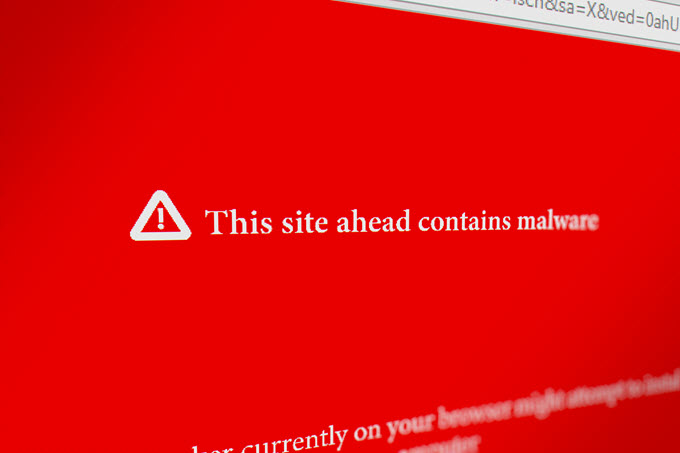
Hubungi Web Host Anda terlebih dahulu
Sebelum mencoba saran di bawah ini, hubungi perusahaan hosting Anda terlebih dahulu. Ada kemungkinan bahwa server host, terutama jika Anda berada di server bersama, menyebarkan kode berbahaya dari situs lain ke situs Anda.
Minta mereka untuk melakukan pemindaian server mereka untuk memastikan itu bukan biang keladinya. sebelum mencoba untuk menghapus malware dari situs Anda sendiri. Selain itu, mereka dapat memberikan saran kepada pemilik situs web yang kurang teknis tentang cara memindai dan menghapus malware dengan aman dari situs mereka.
Beberapa host mungkin juga menawarkan layanan di mana mereka akan menghapusnya untuk Anda. Dan kemudian buat cadangan situs Anda, mengurangi risiko membawa malware ke dalam cadangan Anda.
In_content_1 all: [300x250] / dfp: [640x360]->Host web memiliki keahlian, alat, dan opsi untuk menangani malware, jadi tanyakan terlebih dahulu sebelum mencoba melakukannya sendiri.
Ambil Tindakan Pencegahan
Itu selalu lebih baik untuk mencoba mencegah ancaman sebelum terjadi. Tindakan paling penting yang harus dilakukan pengguna adalah memastikan mereka selalu menjalankan versi terbaru dan paling stabil dari WordPress, bahkan jika mereka hanya menginstal pada versi uji di komputer mereka.
Versi yang lebih baru biasanya dirilis untuk memperbaiki kerentanan umum yang ditemukan di versi sebelumnya. Hal yang sama berlaku untuk plugin dan tema. Tetap perbarui dan hapus yang tidak Anda gunakan.
Beberapa masalah negatif yang dapat ditimbulkan malware di situs WordPress meliputi:
Apa yang dapat Anda lakukan jika situs web Anda terinfeksi atau diretas? Pada artikel ini, kami akan menguraikan langkah-langkah yang dapat Anda lakukan untuk menghapus malware dari situs WordPress.
Gunakan Plugin Penghapusan Malware WordPress
Jika Anda dapat login di dan akses area admin WP Anda, Anda mungkin tidak perlu memuat ulang seluruh situs Anda. Menggunakan Plugin WordPress yang sesuai dapat membantu menghilangkan malware dari situs WordPress Anda.
<==Keamanan MalCare
MalCare adalah plugin premium yang akan langsung menghapus malware dari instalasi WP Anda. Tidak hanya akan membersihkan situs yang diretas, tetapi juga akan melindungi terhadap pelanggaran keamanan di masa depan.
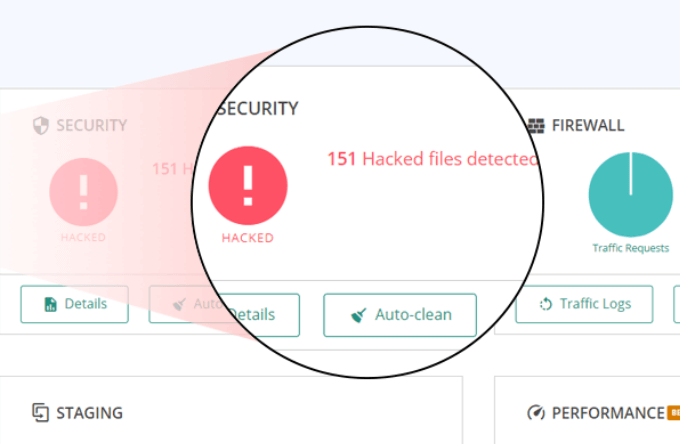
Salah satu dari banyak manfaat MalCare adalah memindai situs Anda di server sendiri. Situs web Anda tidak akan mengalami beban pada sumber dayanya dan akan terus berjalan dengan lancar.
Ada empat tingkat harga mulai dari $ 99 / tahun untuk satu situs (Pribadi) hingga rencana Custom Agency Plus selama lebih dari 20 situs.
Malcare adalah plugin keamanan WP komprehensif yang mencakup banyak fitur tambahan seperti:
WordFence
Salah satu plugin yang paling banyak digunakan untuk keamanan WP adalah WordFence. Ini termasuk pemindai malware dan firewall titik akhir.
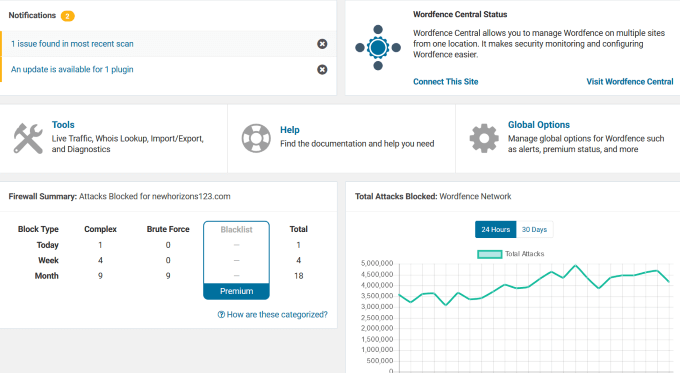
Dari perlindungan terhadap serangan brute force ke blok firewall, versi gratis WordFence cukup kuat untuk situs web yang lebih kecil.
Jika Anda ingin fitur tambahan seperti otentikasi dua faktor, bocoran kata sandi perlindungan, dan pemblokiran manual tingkat lanjut, Anda dapat membeli lisensi premium. Harga didasarkan pada jumlah lisensi yang Anda beli, mulai dari $ 99 untuk satu lisensi.
All in One WP Keamanan & Firewall
Salah satu plugin keamanan gratis dengan fitur terbanyak adalah All in One WP Security & Firewall. Ini menyediakan antarmuka visual yang mudah menggunakan meter dan grafik.
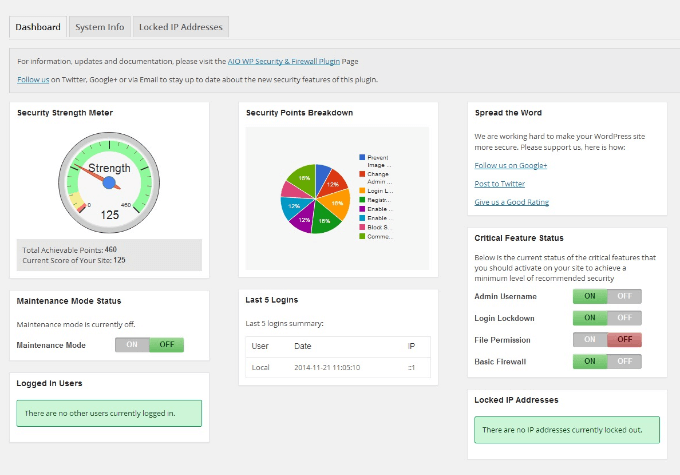
Plugin ini dirancang untuk pemula dan pengembang yang lebih maju dengan tiga kategori: dasar, menengah, dan lanjutan.
Semua dalam Satu Keamanan WP akan melindungi situs web dengan:
Fitur tambahan mencakup kemampuan untuk mencadangkan file .wp-configdan .htaccess. Pengguna juga dapat mengembalikan file-file ini jika ada yang salah di situs mereka.
Untuk daftar lengkap semua plugin keamanan WordPress, kunjungi WordPress.org. Jika Anda tidak dapat masuk, Anda mungkin harus menginstal ulang seluruh situs Anda.
Jika Anda lebih mengerti teknologi, dan menjalankan situs di server Anda sendiri, ikuti langkah-langkah di bawah ini dengan hati-hati.
Ingatlah bahwa mencadangkan situs Anda dan menghapusnya bisa berbahaya dan hanya boleh dicoba oleh pemilik web yang sangat teknis.
Cadangkan Basis Data Anda & Semua File
Jika Anda terinfeksi dan perlu menghapus malware dari situs WordPress Anda, penting untuk segera melindungi konten Anda. Sebelum melakukan apa pun, buat cadangan lengkap situs WordPress Anda sehingga Anda dapat memulihkannya jika terjadi kesalahan.
Pastikan untuk buat cadangan versi bersih dari database MySQL Anda dan akun FTP. Ada beberapa cara untuk mencadangkan situs, termasuk melalui plugin cPanel, phpMyAdmin, dan WordPress (seperti Vaultpress ).
Sangat disarankan agar semua pengguna WordPress membuat cadangan situs mereka secara teratur. Langkah-langkah di bawah ini menguraikan cara menghapus malware secara manual dari situs WordPress Anda.
Langkah 1: Periksa File Anda
Setelah Anda mencadangkan seluruh situs WP Anda , unduh file zip cadangan di komputer Anda. Buka dengan mengklik dua kali di atasnya. Anda harus melihat file-file berikut:
Langkah 2: Hapus Semua File & Folder Dari Folder Public_html
Ketika Anda yakin memiliki cadangan lengkap situs web Anda, buka web hosting File Manager Anda.
Temukan folder public_htmldan hapus kontennya kecuali untuk wp-config.php, wp-content,dan folder cgi-bin.
Pastikan Anda juga melihat file yang tidak terlihat, termasuk .
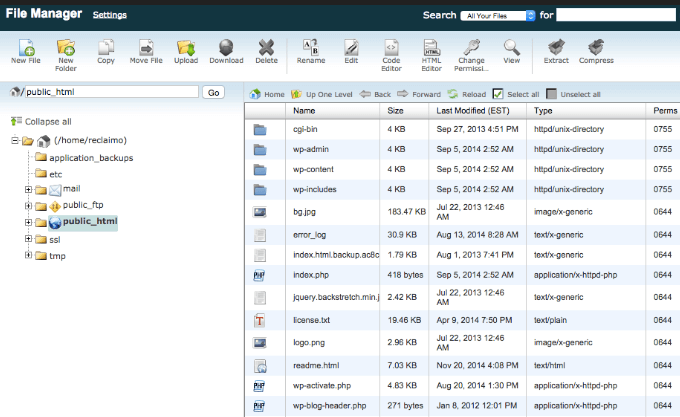
Jika Anda hosting beberapa situs, Anda harus menganggap mereka juga telah dikompromikan karena infeksi silang umum terjadi. Ikuti proses yang sama untuk semua situs yang dihosting di server yang sama.
Buka file wp-config.phpdan bandingkan dengan sampel wp-configfile. Anda dapat menemukan file ini di Repositori WP GitHub.
Juga, lihat file Anda untuk melihat apakah ada yang mencurigakan seperti string kode yang panjang. Jika Anda yakin sesuatu tidak seharusnya ada di sana, hapuslah.
Sekarang buka direktori konten-wpdan:
Langkah 3: Instal WordPress Versi Bersih
Navigasikan ke kontrol host web Anda panel dan instal ulang WordPress ke direktori yang sama dari lokasi asli.
Ini akan menjadi direktori public_htmlatau di subdirektori jika Anda menginstal WordPress pada domain add-on. Gunakan penginstal satu-klik atau Instal Cepat(tergantung pada perusahaan hosting Anda) di panel kontrol hosting web Anda.
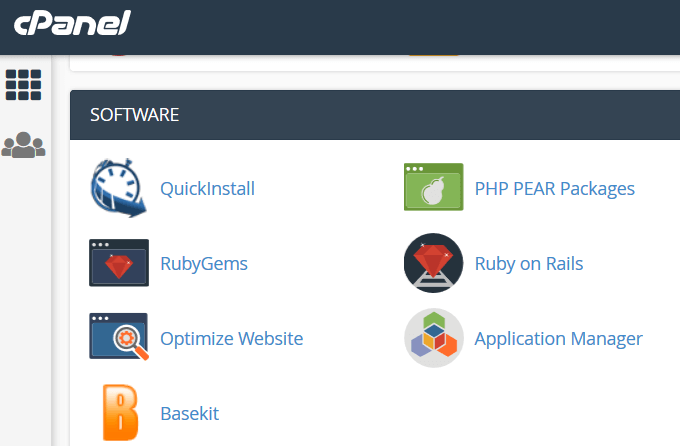
Buka zip tar atau zip file dan unggah file Anda ke server Anda. Anda perlu membuat file wp-config.phpbaru dan memasukkan data dari cadangan situs web Anda. Anda hanya perlu memasukkan nama basis data, kata sandi, dan awalan.
Langkah 4: Setel Ulang Permalinks & Kata Sandi
Masuk ke situs WP Anda dan setel ulang semua nama pengguna dan kata sandi. Jika ada pengguna yang tidak dikenal, itu berarti basis data Anda telah disusupi.
Anda dapat menyewa seorang profesional untuk membersihkan basis data Anda untuk menghapus kode jahat apa pun.
Untuk mengatur ulang Tautan permanen, buka Pengaturan>Permalinksdan kemudian Simpan Perubahan. Proses ini akan mengembalikan file .htaccess dan memperbaiki URL situs Anda sehingga akan berfungsi. Juga, setel ulang semua akun hosting dan kata sandi FTP.
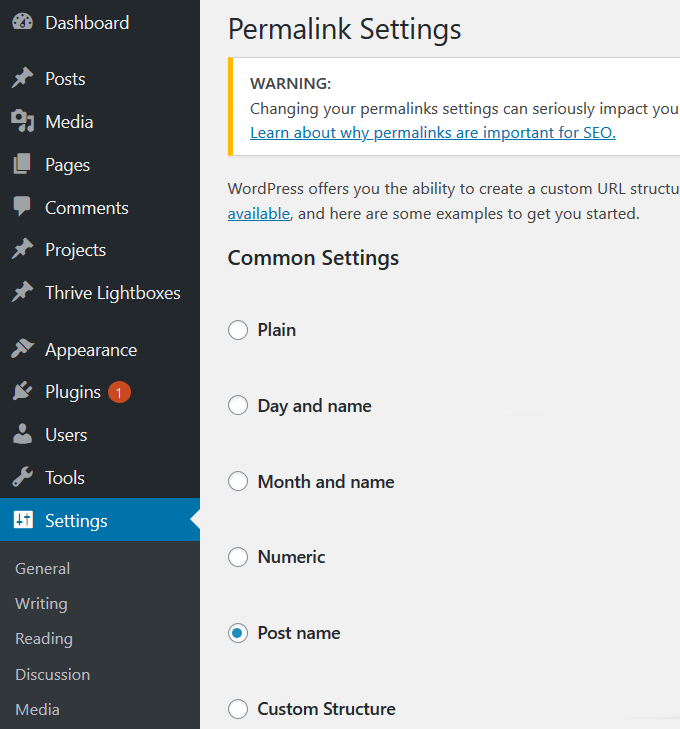
Langkah 5: Instal ulang Tema & Plugin
Jangan pasang versi lama tema atau plugin Anda. Alih-alih, dapatkan unduhan baru dari repositori WordPress atau situs pengembang plugin premium. Jangan gunakan plugin yang tidak lagi didukung.
Jika Anda memiliki penyesuaian dari tema situs lama Anda, lihat file cadangan yang Anda unduh ke komputer Anda dan gandakan perubahan pada salinan yang baru.
Langkah 6: Memindai & Mengunggah Ulang Gambar & Dokumen Anda Dari Cadangan Anda
Langkah ini bisa membosankan, tetapi itu perlu. Perhatikan dengan cermat gambar-gambar Anda dan file-file yang diunggah sebelum Anda menyalinnya kembali ke folder konten-wp>unggahanyang baru di manajer file.
Gunakan program antivirus terbaru untuk memindai semua file untuk melihat apakah ada yang terinfeksi. Unggah file bersih kembali ke server Anda menggunakan klien FTP atau manajer file. Jaga struktur folder tetap sama sehingga Anda tidak berakhir dengan tautan yang rusak.
Langkah 7: Beri tahu Google
Jika Anda mengetahui bahwa situs Anda dikompromikan oleh peringatan dari Google, Anda harus memberi tahu mereka bahwa Anda telah menghapus malware sehingga mereka dapat mengabaikan pemberitahuan di akun Anda.
Pergi ke Google Search Console dan masuk jika sudah punya akun. Jika tidak, daftarkan situs web Anda.
Temukan Tindakan Keamanan & Manualdi navigasi sebelah kiri. Klik tarik turun dan pilih Masalah Keamanan.
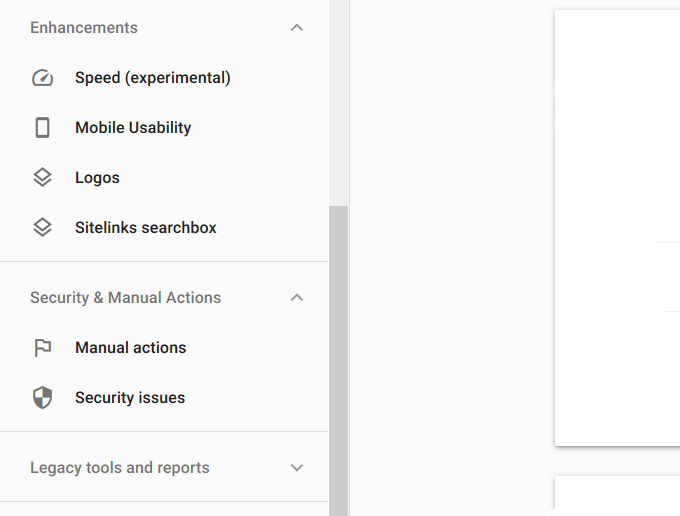
Di sini Anda akan melihat laporan tentang keamanan situs Anda. Pilih Minta ulasandan kirimkan ke Google.